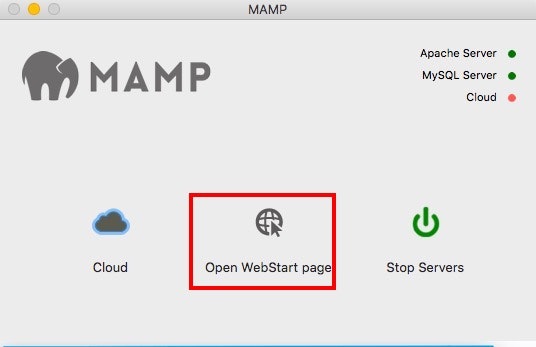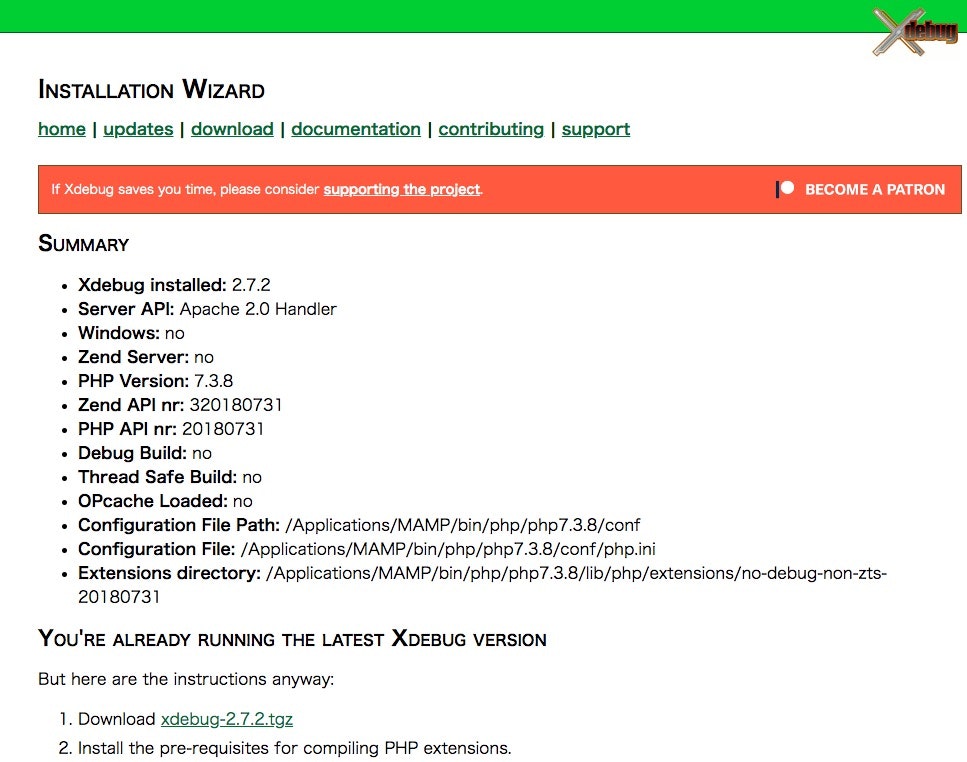前提条件
OS:Mac OS High Sierra 10.13.6
Visual Studio Code 1.41.1
MAMP 5.5
参考サイト
Visual Studio CodeでPHPデバッグをおこなう方法(その2)
PHPDebugインストール
手順通り、VSCode拡張機能で、PHP Debugをインストール
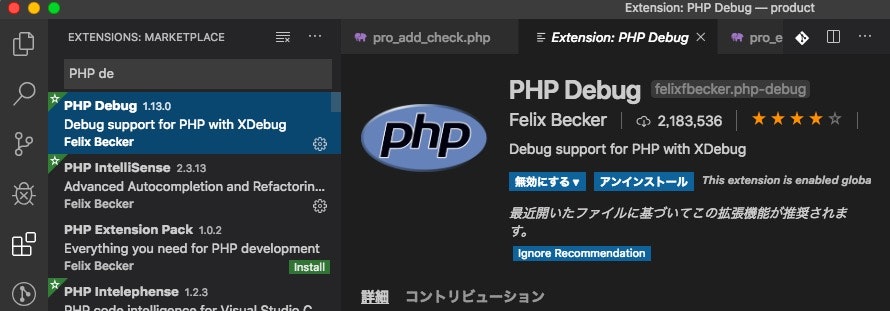
MAMPのphpのバージョンを確認
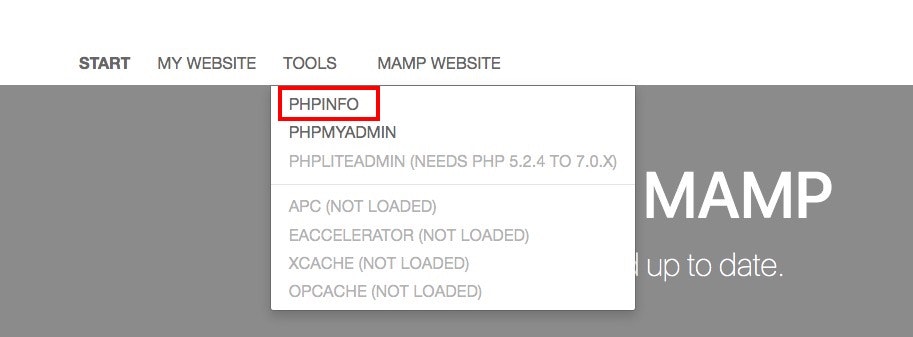
MAMPトップページが立ち上がるので、TOOLSのPHPINFOをクリック
Command + A
で全選択して、
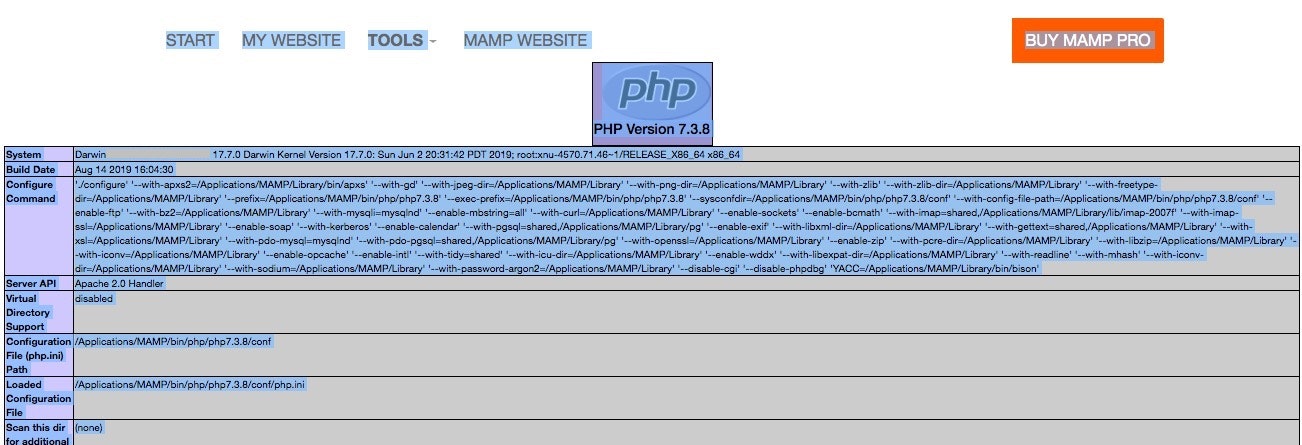
Command + C
でコピーします。
XDebugサイトのページを参照する
「XDebug」公式サイトに行き、
https://xdebug.org/wizard
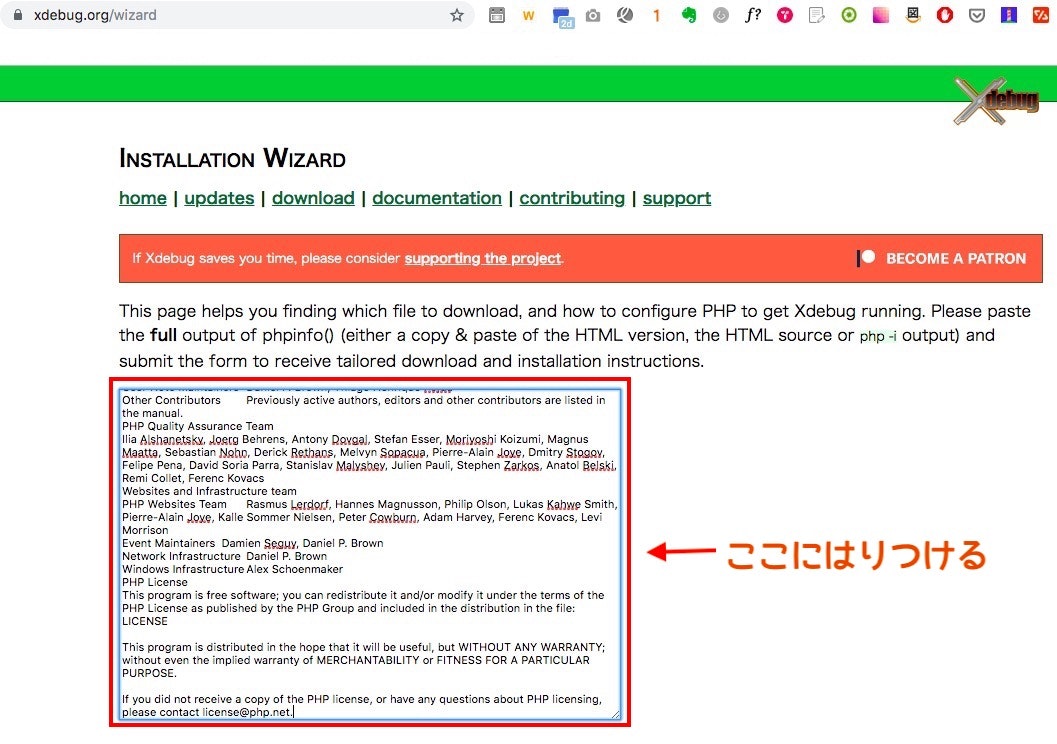
その下の

をクリックすると自分のPHP環境がSUMMARYとして出てくるので、
その下のinstructionsの通りに実施していく。
自分のPHPのバージョンを確認する。
必要なファイルのダウンロードとインストール
リンクにある、xdebug-2.7.2.tgz をダウンロードする。
PHP拡張機能に必要なphpとautoconfをbrewでインストールする。
brewがなければインストールする。(参考:Homebrew のインストールと基本的な使い方)
brew install php
brew install autoconf
cd Users/ユーザ名/Downloads/
tar -xvzf xdebug-2.7.2.tgz
cd xdebug-2.7.2
phpize
phpizeを実行した結果バージョンが違った場合
phpizeをやったところで、下のような出力結果がでた。
$ phpize
Configuring for:
PHP Api Version: 20160303
Zend Module Api No: 20160303
Zend Extension Api No: 320160303`
instructionを見ると正しくは、
Configuring for:
...
Zend Module Api No: 20180731
Zend Extension Api No: 320180731
こう出るはずなのだが、私のphpizeはバージョンが違った。
FAQのリンクのやり方通りに実施。
参照先:Q: How do I find which phpize to use?
phpize --help
を実施すると、以下のように自分の環境のphpizeのパスがでる。
Usage: /usr/local/bin/phpize [--clean|--help|--version|-v]
php-config --version
を打ち込んで、現在実行しているPHPのバージョンを表示する。
表示されたphpのバージョンがMAMPのphpバージョンと違う場合、Macのphpのバージョンが表示されている可能性がある。
今回、MAMPのphpinfo()で見たMAMPのphpバージョンと、表示されたphpizeとphpが一致しなかったので、フルパスでphpizeを指定する。
今回はMAMPを使ってデバッグ環境を整えるので、MAMPのphpのバージョンに合わせて設定する。
ターミナルに(MAMPの)正しいphpizeのフルパスを打ち込む。
/Applications/MAMP/bin/php/php7.3.8/bin/phpize
instruction通りのphpizeのバージョンが、ターミナルに出た。
Configuring for:
PHP Api Version: 20180731
Zend Module Api No: 20180731
Zend Extension Api No: 320180731`
XDebugのinstruction通りに実施
続いて(正しいコマンドはXDebugのinstructionに従う)
./configure --with-php-config=/Applications/MAMP/bin/php/php7.3.8/bin/php-config
make
cp modules/xdebug.so /Applications/MAMP/bin/php/php7.3.8/lib/php/extensions/no-debug-non-zts-20180731
/Applications/MAMP/bin/php/php7.3.8/conf/php.ini を開いて、
先頭に以下を追記。
zend_extension = /Applications/MAMP/bin/php/php7.3.8/lib/php/extensions/no-debug-non-zts-20180731/xdebug.so
MAMP再起動。
これでデバッグ環境ができたはずです。
デバッグの流れ
デバッグの流れは、こちらを参考に。1.Visual Studio Codeのデバッグボタンをクリック
(デバッグボタンは虫のマークアイコン)
2.画面左上の歯車マーク[Configure or fix ‘launch.json’]をクリックします
3.ドロップダウンで[Select Enviroment]で[PHP]を選択すると、PHPデバッグがおこなえるようになる